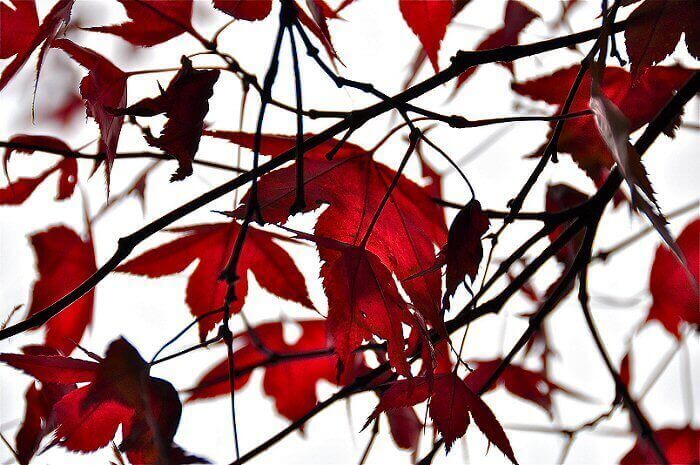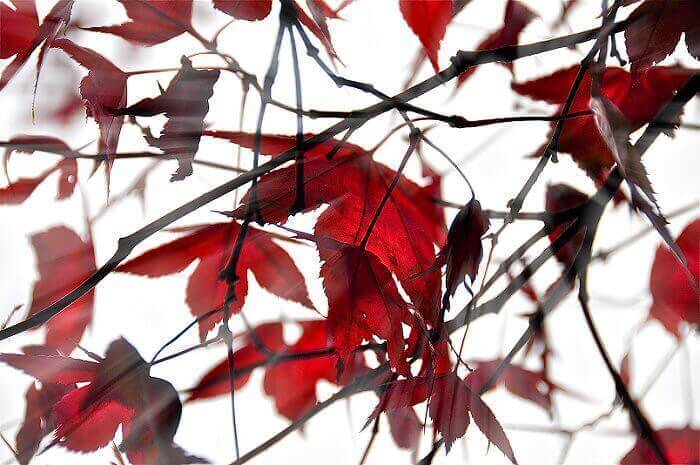W godzinach porannych możemy zaobserwować piękne promienie słońca przebijające się przez liście drzew. Wykonanie takiego zdjęcia nie zawsze jest możliwe, ale efekt światła możemy dodać również w późniejszej obróbce w Photoshopie.
Zacznijmy od stworzenia prostych białych plam. Po zaimportowaniu zdjęcia do programu z menu Zaznaczenie wybieramy pozycję Zakres kolorów. Otworzy się okno z ustawieniami:
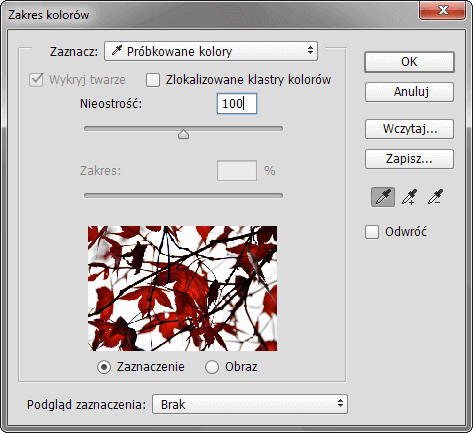
Na obrazie w głównym oknie Photoshopa wybieramy kolor tła. W tym przypadku jest to biały, ale jeśli obraz nie ma jednolitego tła możemy pominąć ten punkt i utworzyć światło ręcznie, za pomocą pędzla.
W oknie jest dostępnych wiele różnych opcji, ale w tym poradniku potrzebne będzie właściwie tylko ustawienie ostrości: im wyższa będzie wartość, tym zaznaczenie będzie bardziej rozmyte. Na początek najlepiej jest ustawić średnią wartość, czyli 100. Jeżeli uznamy że efekt jest mało realistyczny możemy cofnąć się do tego punktu i wyostrzyć lub też rozmyć zaznaczenie.
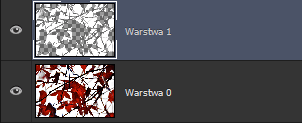
Następnie tworzymy nową warstwę i wypełniamy utworzone przed chwilą zaznaczenie białym kolorem.
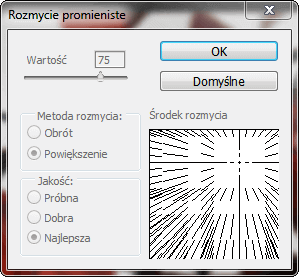
Z menu Filtr wybieramy grupę Rozmycie i Rozmycie promieniste. W oknie z ustawieniami wybieramy pozycję Powiększenie. Kolejnym ustawieniem jest Jakość – jeżeli tylko nie edytujemy bardzo dużego zdjęcia które znacząco obciążyłoby komputer powinniśmy wybrać opcję Najlepsza. Wartość rozmycia nie ma aż tak dużego znaczenia, ale powinna być dość duża. Z drugiej strony nie należy z nią również przesadzać, gdyż zwiększenie tej wartości spowoduje wydłużenie czasu tworzenia efektu. Bardzo ważny jest natomiast Środek rozmycia. Definiuje on pozycję naszego wirtualnego słońca i powinien być zgodny z jego faktycznym położeniem.
Po utworzeniu promieni w większości przypadków należy także zmniejszyć przezroczystość warstwy. Poniżej przedstawione jest zdjęcie przed i po nałożeniu efektu: